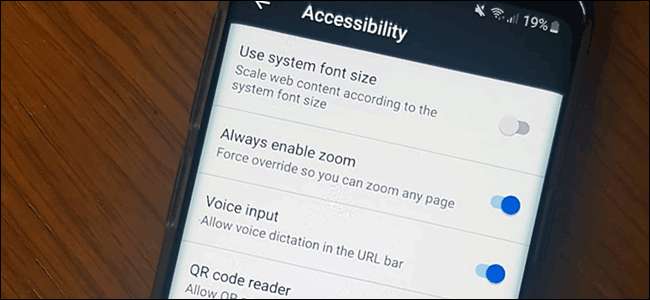
Se non riesci a leggere il testo nelle pagine web, potresti dover aumentare lo zoom. Purtroppo non tutti i siti web lo consentono. Per fortuna, puoi forzare il tuo browser web ad aumentare lo zoom su determinati siti web, se necessario.
Sia Chrome che Firefox su Android ti consentono di forzare lo zoom grazie alle funzionalità di accessibilità integrate incluse in entrambi i browser. Puoi anche utilizzare le funzioni di accessibilità integrate di Android per aumentare la dimensione complessiva del testo o per ingrandire lo schermo.
Abilita Force Zoom in Chrome su Android
Google Chrome è il browser predefinito sulla maggior parte dei dispositivi Android. Per abilitare lo zoom forzato in Chrome, apri l'app sul tuo dispositivo Android, quindi tocca l'icona del menu con i puntini di sospensione verticale in alto a destra.
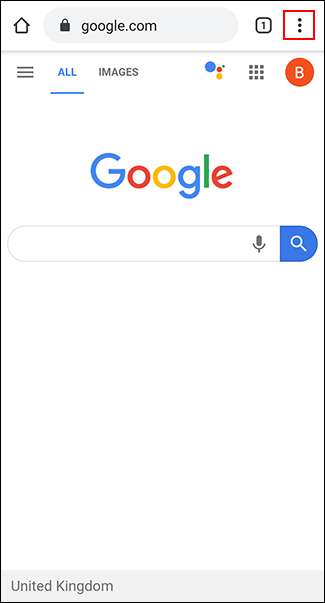
Nel menu a discesa, tocca l'opzione "Impostazioni".
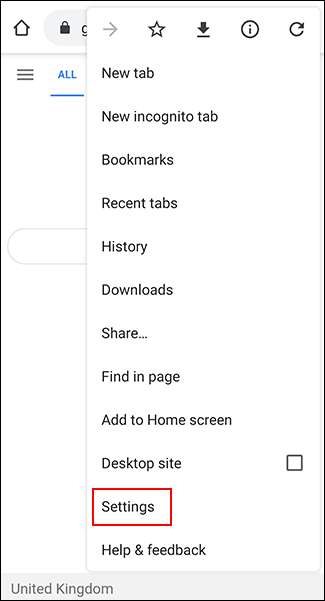
Nel menu "Impostazioni", scorri verso il basso e tocca "Accessibilità" per accedere al menu Accessibilità di Chrome.
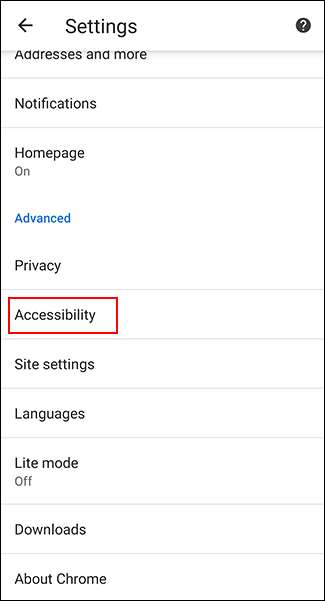
Tocca la casella di controllo "Forza Abilita Zoom" per abilitarlo. Puoi anche modificare il dispositivo di scorrimento "Ridimensionamento testo" per aumentare la dimensione generale del testo su qualsiasi pagina web, se preferisci.
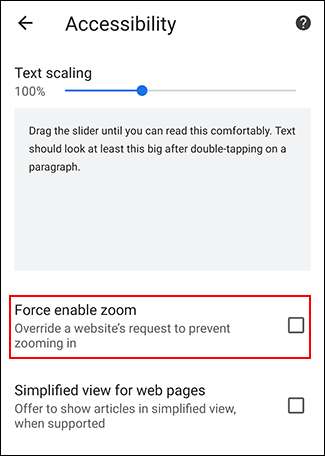
Con "Force Enable Zoom" abilitato, Chrome ora ti consentirà di ingrandire qualsiasi sito web, incluso qualsiasi sito web che limita lo zoom. Per aumentare lo zoom, utilizza le dita per pizzicare verso l'interno lo schermo.
Abilita Force Zoom in Firefox su Android
Firefox è un browser alternativo popolare su Android e, come Google Chrome, ti consente anche di aggirare le restrizioni di zoom per farti ingrandire qualsiasi pagina web.
Inizia aprendo l'app Firefox sul tuo dispositivo Android e quindi toccando l'icona del menu con i puntini di sospensione verticale in alto a destra.
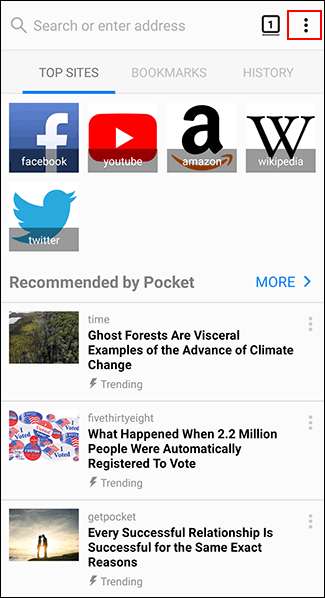
Dal menu a discesa, tocca "Impostazioni" per accedere al menu delle impostazioni di Firefox.
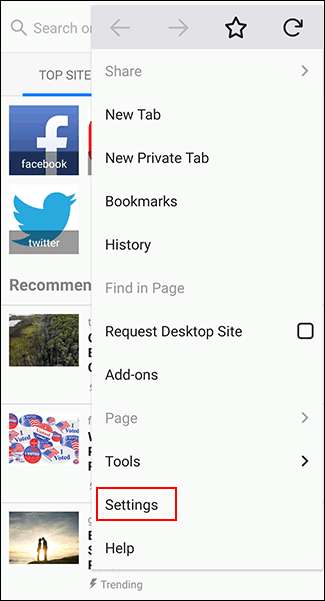
Da qui, tocca "Accessibilità" per accedere al menu di accessibilità di Firefox.
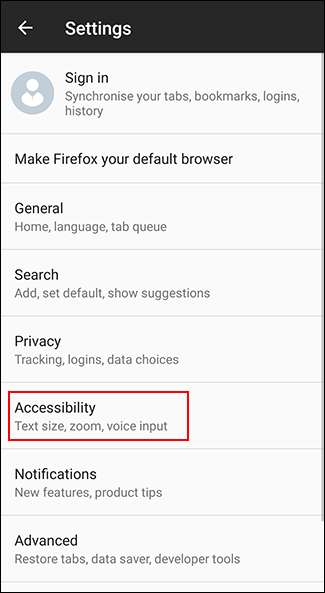
Tocca l'interruttore accanto all'opzione "Abilita sempre zoom" per abilitarlo.
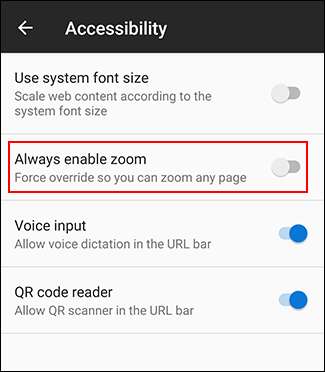
Dopo aver abilitato la funzione, puoi provare lo zoom forzato su qualsiasi sito web che lo blocchi. Con "Abilita sempre lo zoom" attivato, Firefox ignorerà sempre la richiesta per impedire lo zoom.
Come con Chrome, usa le dita per pizzicare verso l'interno lo schermo per ingrandire utilizzando Firefox su Android.
Aumento delle dimensioni del testo e attivazione dell'ingrandimento dello schermo su Android
Android ne ha altri opzioni di accessibilità per gli utenti è possibile utilizzarlo per semplificare la lettura di testo di piccole dimensioni sui siti Web. Lo zoom dello schermo ti consente di aumentare le dimensioni di qualsiasi testo visualizzato sul tuo dispositivo Android. Puoi anche utilizzare l'ingrandimento dello schermo per ingrandire rapidamente qualsiasi app sullo schermo.
RELAZIONATO: Come modificare la dimensione del testo, delle icone e altro in Android
A causa del Problema di frammentazione di Android , questi passaggi potrebbero variare a seconda del produttore del dispositivo e della versione di Android. Questi passaggi sono stati testati su un dispositivo Samsung con Android 9 Pie.
Inizia accedendo alle impostazioni del tuo dispositivo dal cassetto delle app o scorrendo verso il basso per accedere all'ombra delle notifiche e toccando l'icona dell'ingranaggio in alto a destra.
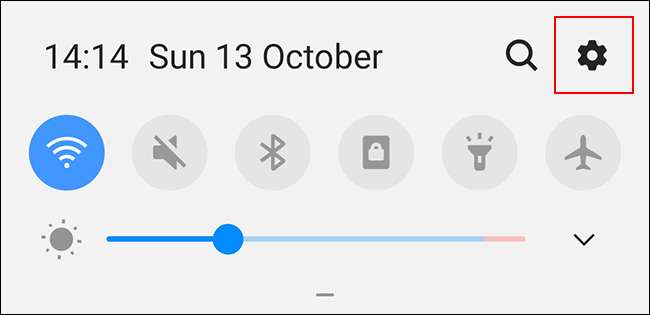
Nel menu delle impostazioni del dispositivo Android, tocca "Accessibilità" per accedere al menu Accessibilità di Android.
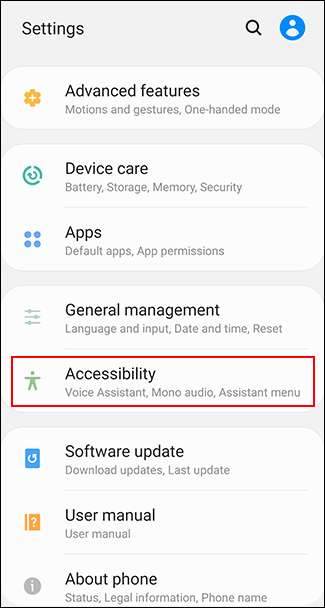
Aumento delle dimensioni del testo sullo schermo
Dovrai abilitare una funzione di visibilità nel menu "Accessibilità" per aumentare le dimensioni del testo sullo schermo.
Il menu "Accessibilità" potrebbe avere un aspetto diverso, a seconda del dispositivo e della versione di Android. I proprietari di dispositivi Samsung dovrebbero invece toccare "Visibility Enhancements". Gli altri proprietari di dispositivi Android dovrebbero toccare il menu "Dimensioni display".

Nel menu "Miglioramenti della visibilità" sui dispositivi Samsung, tocca il pulsante "Zoom schermo".
Altri proprietari di dispositivi Android possono saltare questo passaggio.
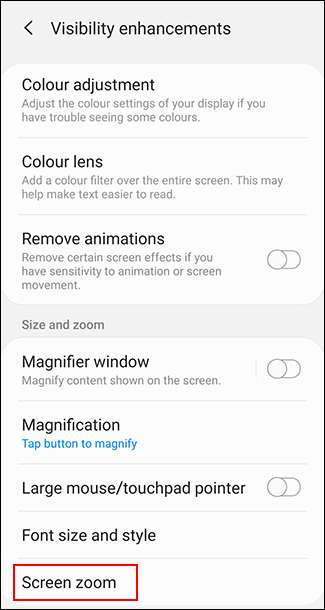
Usando il dito, sposta il cursore nella parte inferiore dello schermo verso destra per aumentare la dimensione del testo.
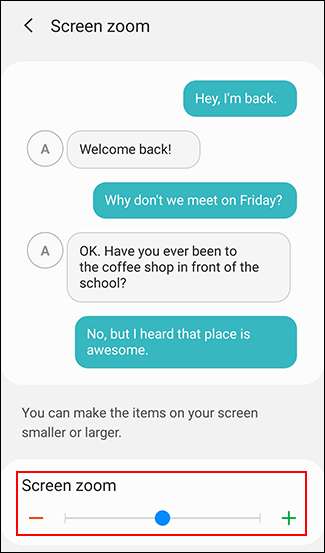
Ciò aumenterà la dimensione del testo sul dispositivo, incluso il testo visualizzato sui siti Web nel browser Web prescelto, facilitando la lettura.
Abilitazione dell'ingrandimento dello schermo
È inoltre possibile abilitare l'ingrandimento dello schermo come alternativa al metodo di ingrandimento dello schermo. Ciò ti consente di toccare un pulsante (o toccare tre volte lo schermo) per ingrandire qualsiasi app che stai utilizzando, incluso il browser web scelto.
Nel menu "Accessibilità", i proprietari di Samsung dovrebbero toccare l'opzione "Miglioramenti della visibilità". Gli altri proprietari di dispositivi Android dovrebbero invece toccare "Ingrandimento".

Nel menu "Visibility Enhancements" di Samsung, tocca "Ingrandimento". I proprietari con altri dispositivi Android possono saltare questa fase.
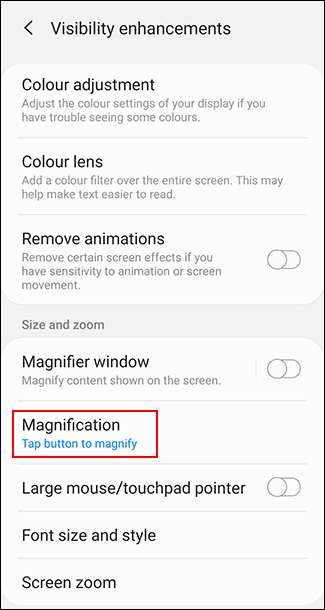
Scegli "Tocca il pulsante per ingrandire" sui dispositivi Samsung o "Ingrandisci con collegamento" su altri dispositivi Android.
Puoi anche scegliere l'opzione del triplo tocco, se preferisci.
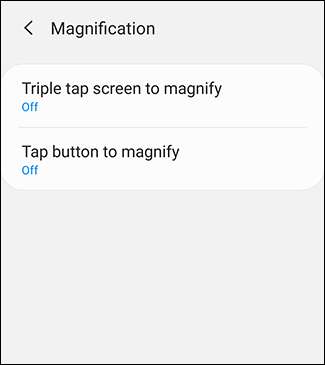
Abilita l'ingrandimento con triplo tocco o i metodi di scelta rapida per l'ingrandimento toccando l'interruttore su "On" nei rispettivi menu.
Puoi anche abilitare entrambe le opzioni se preferisci.
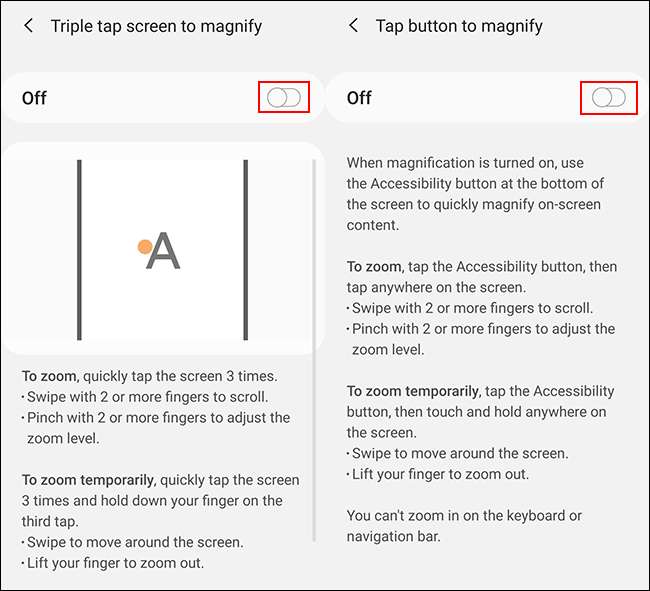
Una volta abilitato l'ingrandimento dello schermo, passa al browser Web Android. Tocca l'icona di accessibilità nella barra di navigazione in basso o tocca tre volte lo schermo, a seconda del metodo che hai abilitato.
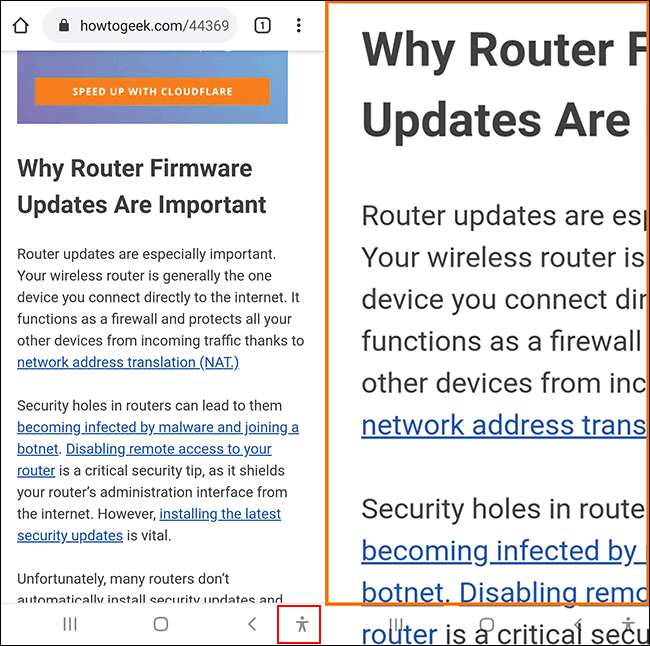
È quindi possibile utilizzare il dito per spostarsi sullo schermo ingrandito. Tocca tre volte lo schermo o premi di nuovo il pulsante di accessibilità per tornare alla normalità.







